Die Kommunikation mit Ihren Kunden ist eine wichtige Aktivität, die Sie den ganzen Tag über tun, jeden Tag. Eine der großartigen Funktionen von Animana ist, dass Sie E-Mails direkt von Animana aus an Kunden senden können. Dieser Artikel erklärt, wie Sie das machen.
Vor Sie beginnen
This is box title
- Um die allgemeinen Einstellungen Ihres Kontos bearbeiten zu können, benötigen Sie Zugang zu allen administrativen Funktionen. Berechtigungen können von Praxisadministratoren unter
 > Allgemeine Einstellungen > Funktionen verwalten geändert werden.
> Allgemeine Einstellungen > Funktionen verwalten geändert werden. - Richten Sie Ihre Absender-E-Mail-Adresse unter
 > Allgemeine Einstellungen > Allgemeine Einstellungen > Kundenbindung korrekt ein. Geben Sie Ihre E-Mail im folgenden Format ein:
> Allgemeine Einstellungen > Allgemeine Einstellungen > Kundenbindung korrekt ein. Geben Sie Ihre E-Mail im folgenden Format ein:
Praxisname <info@xy.de>
Der Empfänger sieht dann „Praxisname“ als Absender.
- Geben Sie die E-Mail-Adresse ebenfalls unter
 > Allgemeine Einstellungen > Standorte > Feld „E-Mail“ ein. Hier können Sie das normale Format verwenden:
> Allgemeine Einstellungen > Standorte > Feld „E-Mail“ ein. Hier können Sie das normale Format verwenden:
info@xy.de
- Geben Sie außerdem die (Arbeits-) E-Mail-Adresse pro Benutzer in
 > Allgemeine Einstellungen > Benutzerverwaltung ein . Verwenden Sie das normale E-Mail-Format:
> Allgemeine Einstellungen > Benutzerverwaltung ein . Verwenden Sie das normale E-Mail-Format:
name@xy.de - Fügen Sie eine Kopf- und Fußzeile in
 > Allgemeine Einstellungen > Briefkopfverwaltung hinzu . Weitere Informationen finden Sie im Abschnitt „Verwandte Artikel„.
> Allgemeine Einstellungen > Briefkopfverwaltung hinzu . Weitere Informationen finden Sie im Abschnitt „Verwandte Artikel„.
Schritt-für-Schritt Anleitung
- Gehen Sie zur Kundenakte.
- Klicken Sie oben auf die Schaltfläche E -Mail.
- Wählen Sie eine Vorlage über das Dropdown-Menü aus.
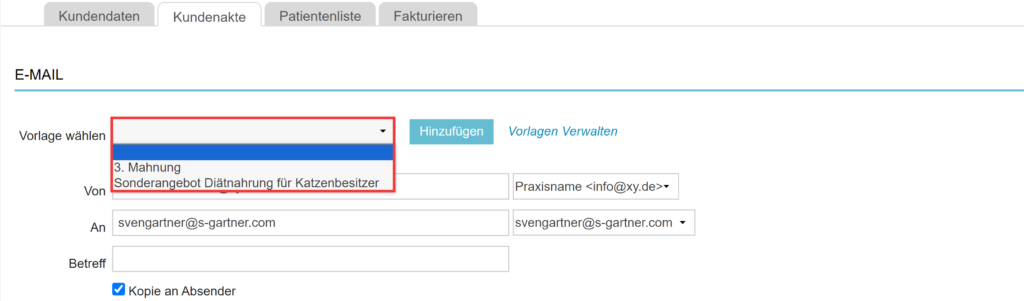
This is box titleSie brauchen nicht unbedingt eine Vorlagen verwenden, Sie können Text auch direkt in das Textfeld eingeben. Wir empfehlen die Verwendung von Vorlagen, da Sie dadurch viel Zeit sparen und Ihren Mitarbeitern die Möglichkeit geben, mit Kunden per E-Mail auf konsistente Weise zu kommunizieren. Informationen zum Erstellen von Vorlagen finden Sie unten im Abschnitt „Verwandte Artikel„. - Überprüfen Sie die im Feld „Von“ eingegebene E-Mail-Adresse. Dieses Feld ist mit der E-Mail-Adresse des Standorts vorbelegt, an dem Sie derzeit angemeldet sind.
This is box titleSie können die „Von“ E-Mail-Adresse manuell ändern, indem Sie entweder eine andere E-Mail-Adresse in das (linke) E-Mail-Feld eingeben oder eine andere E-Mail-Adresse aus dem Dropdown-Menü auf der rechten Seite auswählen. Dort finden Sie die E-Mail-Adressen der Praxis (wie unter > Allgemeine Einstellungen > Allgemeine Einstellungen > Mailing definiert), der einzelnen Standorte (wie unter
> Allgemeine Einstellungen > Allgemeine Einstellungen > Mailing definiert), der einzelnen Standorte (wie unter  > Allgemeine Einstellungen > Standorte definiert) und der Benutzer (wie in deren
> Allgemeine Einstellungen > Standorte definiert) und der Benutzer (wie in deren  > Allgemeine Einstellungen > Benutzereinstellungen > Benutzerdaten definiert) aufgelistet.
> Allgemeine Einstellungen > Benutzereinstellungen > Benutzerdaten definiert) aufgelistet. - Überprüfen Sie die im Feld „An“ eingegebene E-Mail-Adresse. Standardmäßig hat Animana die E-Mail-Adresse des Kunden hinzugefügt.
This is box titleSie können diese E-Mail-Adresse wie oben erwähnt manuell ändern. Das Dropdown-Menü rechts hier listet die E-Mail-Adresse des Kunden sowie die E-Mail-Adressen der überweisenden Tierärzte auf. - Fügen Sie Ihrer E-Mail einen „Betreff“ hinzu. Beachten Sie, dass E-Mails ohne „Betreff“ möglicherweise nicht zugestellt werden.
- Markieren Sie das „Kopie an Absender senden“ wenn Sie eine Kopie der E-Mail erhalten möchten. Wenn diese Option aktiviert ist, sendet Animana eine Kopie der E-Mail an die im Feld „Von“ eingegebene E-Mail-Adresse.
- Geben Sie Ihren Nachrichtentext in das Textfeld ein. Unabhängig davon, ob Sie eine Vorlage ausgewählt haben oder nicht, können Sie hier Ihre E-Mail-Nachricht eingeben und bearbeiten.
This is box titleTipp: Verwenden Sie die Formatierungswerkzeuge, um das Aussehen der E-Mail zu bearbeiten (gilt nur für HTML-E-Mails). - Markieren Sie, ob Sie die Kopf- und Fußzeile drucken möchten.
- Klicken Sie auf Senden.
Sie kehren zur Kundendatei zurück, in der die E-Mail zur Datei hinzugefügt wird.
This is box title
Tipp: Sie können auf diese Interaktion auch zugreifen, indem Sie auf die E-Mail-Adresse klicken, die links im Fenster mit den Kundeninformationen angezeigt wird.
